Remplir les segments ne contenant que des nombres
Cette commande remplira automatiquement les traductions des segments où le texte source est juste un nombre. Il est utile lorsque vous devez traduire des tableaux qui contiennent des centaines ou des milliers de cellules avec rien d’autre que des nombres, et des documents qui contiennent des faits et des chiffres.
En plus des chiffres, memoQ reconnaît toutes sortes d’options d’insertion – mesures avec unités, terme à ne pas traduire, adresses électroniques, adresses web et autres entités reconnaissables. Lorsque un segment ne contient rien d’autre qu’un de ceux-ci, le texte source est copié automatiquement.
Durant ce processus memoQ ne se contentera pas de copier les chiffres - il changera leur format, afin qu’ils correspondent à la langue cible.
-
Dans le ruban Traduction, cliquez sur Paramètres de traduction.
-
Choisissez la saisie prédictive et la Sélection automatique, puis cliquez sur l’onglet Sélection automatique.
-
Dans l’onglet Sélection automatique, examinez les paramètres dans la section Format de nombre pour la langue cible, et modifiez-les selon vos besoins.
En savoir plus sur la Sélection automatique et ses options.
Comment se rendre ici
- Ouvrir un projet. Si nécessaire, vous pouvez ouvrir un document pour édition.
-
Dans l’onglet Préparation du ruban, cliquez sur Remplir les segments numériques uniquement
 . La fenêtre Remplir les segments ne contenant que des nombres s’ouvre:
. La fenêtre Remplir les segments ne contenant que des nombres s’ouvre: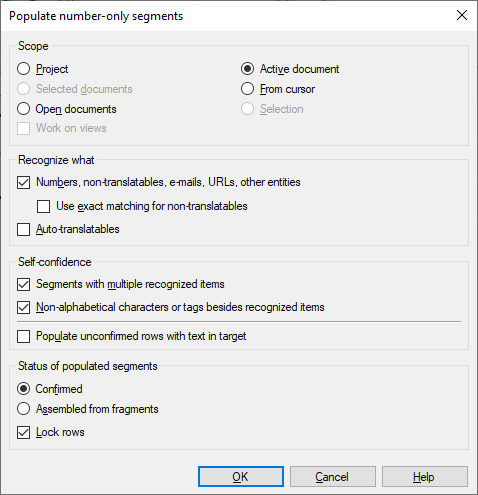
Que pouvez-vous faire?
Une étendue indique à memoQ quels documents examiner. Vous avez les options suivantes - choisissez un bouton radio :
-
Projet:memoQ vérifie tous les segments dans tous les documents du projet actuel.
-
Document actif:memoQ vérifie tous les segments dans le document actif. Le document actif est celui que vous regardez dans l’éditeur de traduction. Vous pouvez choisir cela seulement si vous travaillez sur un document dans l’éditeur de traduction.
-
Documents sélectionnés:memoQvérifie tous les segments dans les documents sélectionnés. Vous pouvez choisir cela seulement si vous sélectionnez plusieurs documents dans Traductions sous l'Accueil. Cela ne fonctionne pas lorsque l’éditeur de traduction est à l’avant.
-
À partir du curseur:memoQ vérifie les segments en dessous de la position actuelle dans le document actif. Le document actif est celui que vous regardez dans l’éditeur de traduction. Vous pouvez choisir cela seulement si vous travaillez sur un document dans l’éditeur de traduction.
-
Documents ouverts:memoQ vérifie tous les segments dans chaque document qui est ouvert dans un éditeur de traduction.
-
Sélection:memoQ vérifie les segments sélectionnés dans le document actif. Le document actif est celui que vous regardez dans l’éditeur de traduction. Vous pouvez choisir cela seulement si vous travaillez sur un document dans l’éditeur de traduction.
-
Travailler sur la case à cocher des vues Vérifiez cela pour faire passer memoQ à travers les segments dans les vues du projet actuel. Vous pouvez choisir cette option seulement s’il y a au moins une vue dans le projet.
Utilisez les cases à cocher sous Reconnaissance de quoi.
Vérifiez les Nombres, les termes à ne pas traduire, les e-mails, les URL, la case à cocher des autres entités pour reconnaître toutes les options d’insertion qui sont définies dans les paramètres de Sélection automatique. Les termes à ne pas traduire ont priorité sur tout le reste.
Utilisez des correspondances exactes pour les termes à ne pas traduire:memoQ pourrait reconnaître les termes à ne pas traduire à l’intérieur de mots plus longs. Parfois, cela est utile lors de la traduction,
Pour les nombres, memoQ reconnaîtra les éléments suivants:
-
les mesures même si elles sont séparées du nombre par un espace;
-
séquences telles que 4x5 ou 3 x 4 x 12;
-
des entités comme les numéros de série, les numéros de plaques d’immatriculation, etc. (A78/B12, a2r4e3-12ew34 sont reconnus comme nombres) ;
-
caractères avec /\--* dans les séquences alphanumériques;
-
nombres à pleine largeur avec virgule pleine largeur et pointent comme dans U+ff0c;
-
formats comme .5 pour l’anglais comme un nombre valide et le transforme en 0,5 ou 0.5 dans d’autres langues non anglaises
-
nombres groupés avec une apostrophe.
Cochez la case des auto-substitutions pour appliquer les règles d’auto-substitution sur le contenu du segment source. Si le segment source contient des auto-substitutions en plus des nombres et des caractères non alphabétiques (mais rien d’autre), les règles s’appliqueront également. De plus, ils auront toujours la priorité sur les chiffres (même s’ils couvrent plusieurs chiffres et autres caractères), sauf si le reconnaisseur de chiffres reconnaît une séquence plus longue (par exemple, un nombre avec une mesure). Si la règle de auto-substitution reconnaît également une partie non numérique, cette partie sera convertie aussi.
S’il y a du texte en trop, memoQ ne remplira pas la cible: S’il y a d’autres caractères alphabétiques non couverts par les auto-substitutions ou les nombres, memoQ ne remplira pas le segment cible automatiquement.
Choisissez au moins une option: Vous devez cocher au moins une de ces cases pour remplir les segments ne contenant que des nombres.
-
Segments contenant plusieurs éléments reconnus: Cochez cette case pour remplir les segments avec plusieurs nombres, par exemple: 2, 4, 7.
-
Caractères non alphabétiques ou balises en plus des éléments reconnus: Cochez cette case pour remplir des balises en plus des nombres et des caractères comme un espace insécable.
-
Remplir les segments non confirmés dont la cible contient du texte: Cochez cette case pour remplir des segments comme 5 kg ou 50%.
Les paramètres de Sélection automatique fonctionnent: Si la case à cocher Insérer un espace pour séparer l’unité de mesure est activée dans les paramètres de Sélection automatique, cela affectera la manière dont les unités de mesure sont remplies. Par exemple, vous avez 5 kg dans votre source. Il sera peuplé jusqu’à 5 kg.
memoQ va modifier l’état des segments qu’il remplit. Choisissez un nouvel état sous l’état des segments remplis. Vous pouvez choisir entre Confirmés (vert) ou Assembés à partir de fragments (purple). Pour verrouiller ces segments, cochez la case Verrouiller les segments.
Lorsque vous avez terminé
Pour enregistrer les modifications et remplir les segments dans votre document ou vos documents: Cliquez sur OK.
Pour retourner à l 'Accueil ou à l’éditeur de traduction, sans rien changer: Cliquez sur Annuler.